Tisk poznámek k prezentaci
Prezentace by měla obsahovat jen klíčové body, o kterých řečník mluví. Nemá smysl posluchačům číst dlouhá souvětí, která si na snímku mohou přečíst sami. Pokud chcete mít po ruce poznámky ke snímkům, které okomentujete, můžete si je v PowerPointu ke snímkům vepsat a poté přehledně vytisknout. Tento článek vám v tom pomůže. Pokud vám návod pomohl, staňte se fanoušky na Facebooku a doporučte tyto stránky vašim známým, může se jim také hodit.
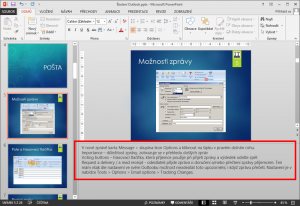
Poznámky ke snímkům lze psát ve všech verzích PowerPointu, nacházejí se pod snímkem v Normálním režimu (karta Zobrazení >Normální). Pro tento článek pracujeme s verzí PowerPoint 2013. Ke každému snímku lze napsat libovolné poznámky. Lze je dokonce i formátovat podobně jako text ve Wordu. Pokud je jich více, je vhodné si zvětšit oblast poznámek tažením dělícího proužku sekce, nebo přepnout do režimu Poznámky (karta Zobrazení > Poznámky) viz obrázek „Zobrazení poznámek“ níže. Ve verzi 2013 je pro zobrazení sekce poznámek ikona na stavovém řádku nebo na kartě Zobrazení.
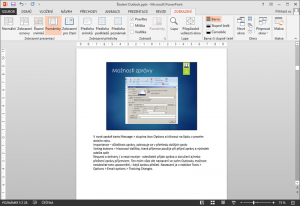
Poznámky nejsou během promítání vidět. Ve verzi 2003 je šlo během promítání zobrazit pravou myší > Obrazovka > Poznámky lektora, ale tato funkce není v nových verzích podporovaná. Lze je však zobrazit v tzv. Režimu přednášejícího (karta Prezentace > Použít zobrazení prezentujícího) viz obrázek „Režim přednášejícího 2013“ níže.
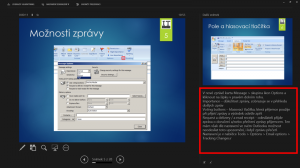
Tisk poznámek lze nastavit v nabídce Soubor > Vytisknout a přepneme na vytištění Poznámek viz obrázek „Tisk poznámek“ níže. Na každou stránku se poté vytisknete do horní části papíru snímek a do spodní poznámky. Máte je díky tomu k dispozici v tištěné podobě, na druhou stranu během vaší prezentace nepůsobí příliš profesioálně, když co chvíli listujete ve stohu papírů :-).
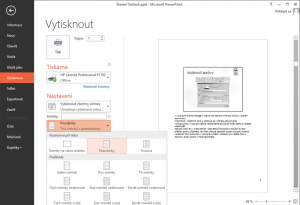
Pokud se chcete naučit pracovat s PowerPointem, objednejte si konzultaci PowerPointu.

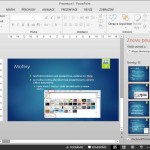
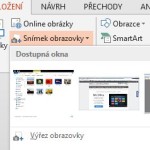

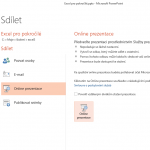
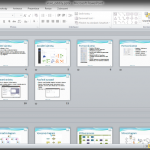
2 komentáře
Dobrý den,
děkuji za přehledné informace. Mám jeden doplňkový dotaz:
Když mám poznámek více, pak se při jejich tisku vše přizpůsobuje do jedné tiskové stránky a text je mylý… lze vytisknout poznámky na více listů papíru? Jak se to dá nastavit?
Děkuji
Dobrý den,
jde to obejít těmito způsoby.
1) Na konkrétním snímku, kde je moc poznámek, přejít na kartu Zobrazení > Poznámky. Ukáže se papír, kde v horní části je prostor pro snímek, který můžeme zmenšit (nebo vymazat) a dolní textové pole s poznámkami naopak zvětšit. Toto nastavení se pak týká jen vybraného snímku (zdroj: PowerPoint nápověda).
2) Vytvořit další pomocný snímek, který nebude promítán, bude skrytý (pravá myš na snímek > Skrýt snímek) a k němu vložit zbytek poznámek, které se nevešly na snímek předchozí.